Page 1
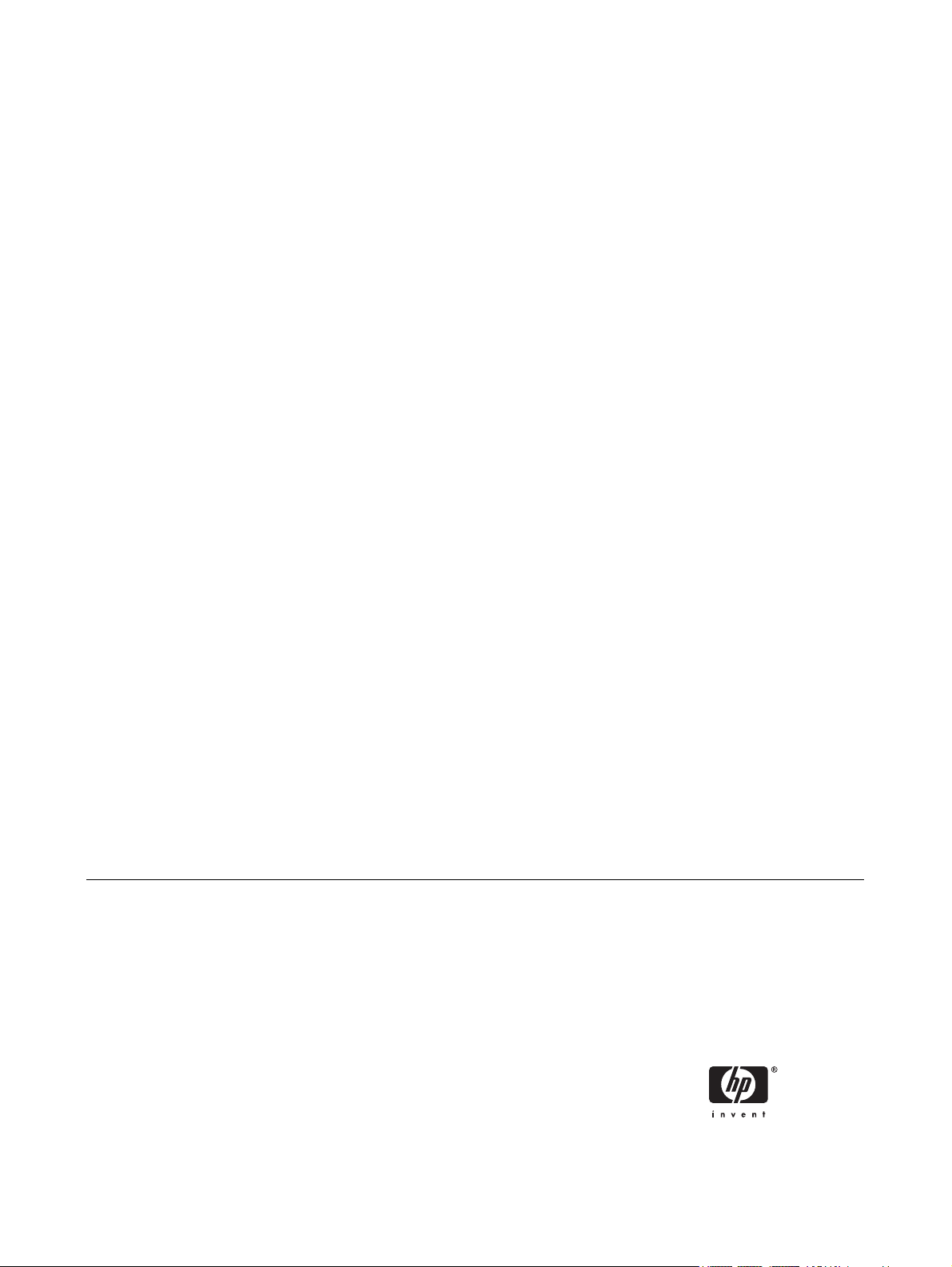
Manuel de référence du matériel
Clients légers HP Compaq t5135/t5530
Page 2
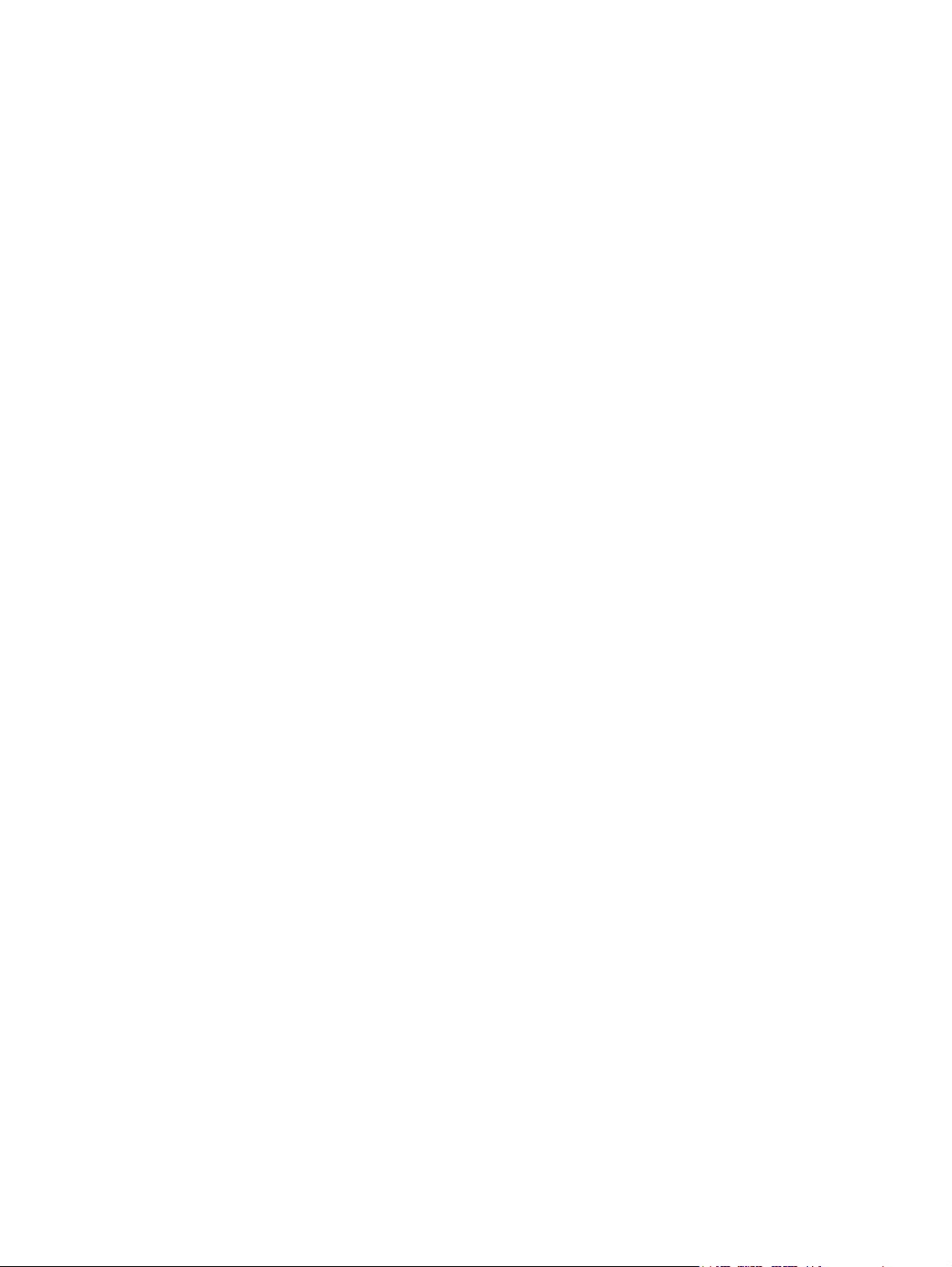
© Copyright 2006 Hewlett-Packard
Development Company, L.P. Les
informations de ce document sont
susceptibles d'être modifiées sans préavis.
Microsoft et Windows sont des marques
déposées de la société Microsoft aux ÉtatsUnis et dans d'autres pays.
Les garanties applicables aux produits et
services HP sont énoncées dans les textes
de garantie accompagnant ces produits et
services. Aucune partie du présent
document ne saurait être interprétée comme
constituant un quelconque supplément de
garantie. HP ne peut être tenu responsable
des erreurs ou omissions techniques ou de
rédaction de ce document.
Ce document contient des informations
protégées par des droits d'auteur. Aucune
partie de ce document ne peut être
photocopiée, reproduite ou traduite dans une
autre langue sans l'accord écrit préalable de
Hewlett-Packard.
Manuel de référence du matériel
Ordinateurs d'entreprise
Première édition (janvier 2007)
Référence : 437853–051
Page 3
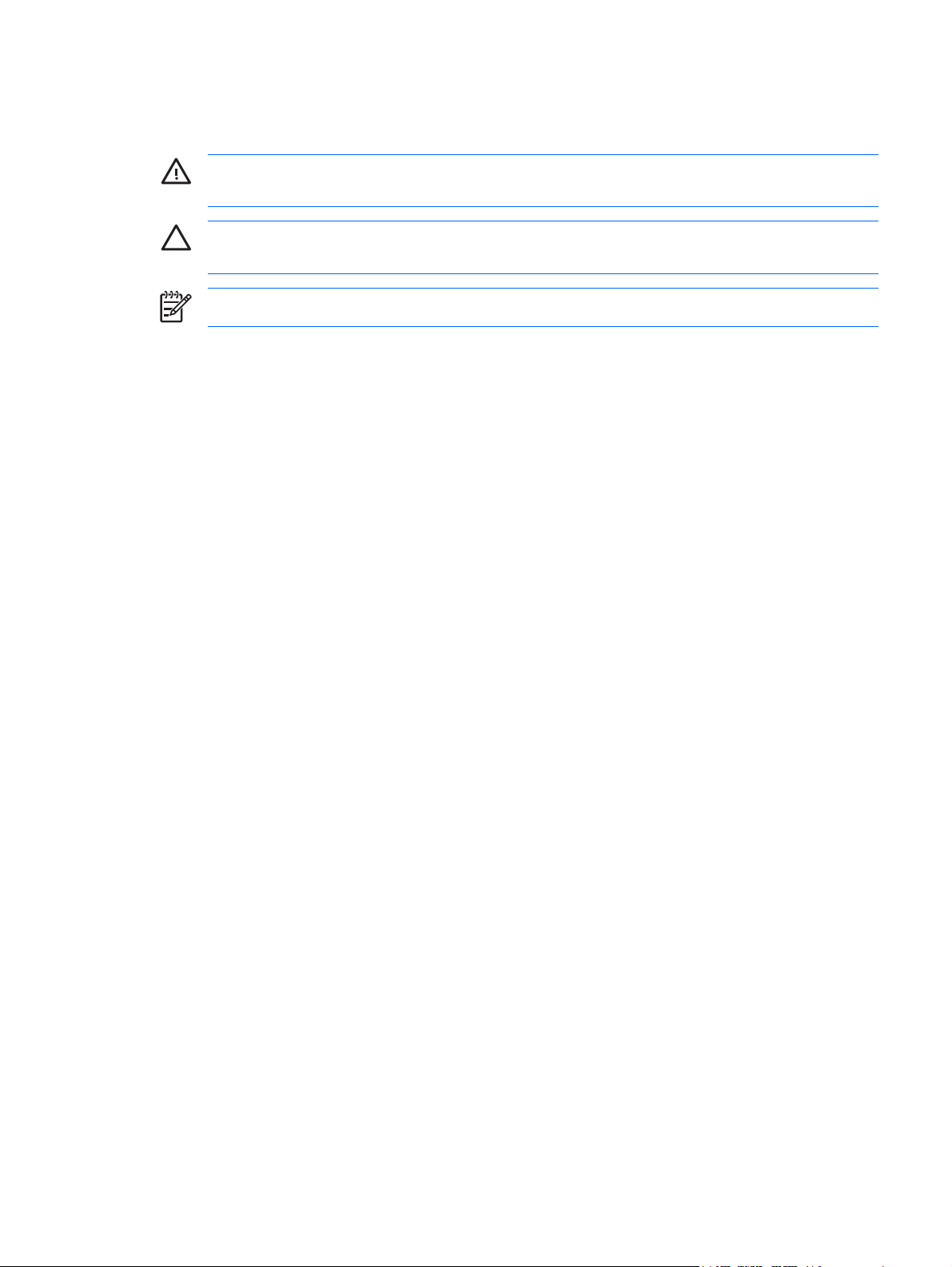
À propos de ce livre
AVERTISSEMENT Le non-respect de ces instructions présente des risques potentiellement
très graves.
ATTENTION Le non-respect de ces instructions présente des risques pour le matériel et les
informations qu'il contient.
Remarque Le texte ainsi défini fournit des informations importantes supplémentaires.
FRWW iii
Page 4
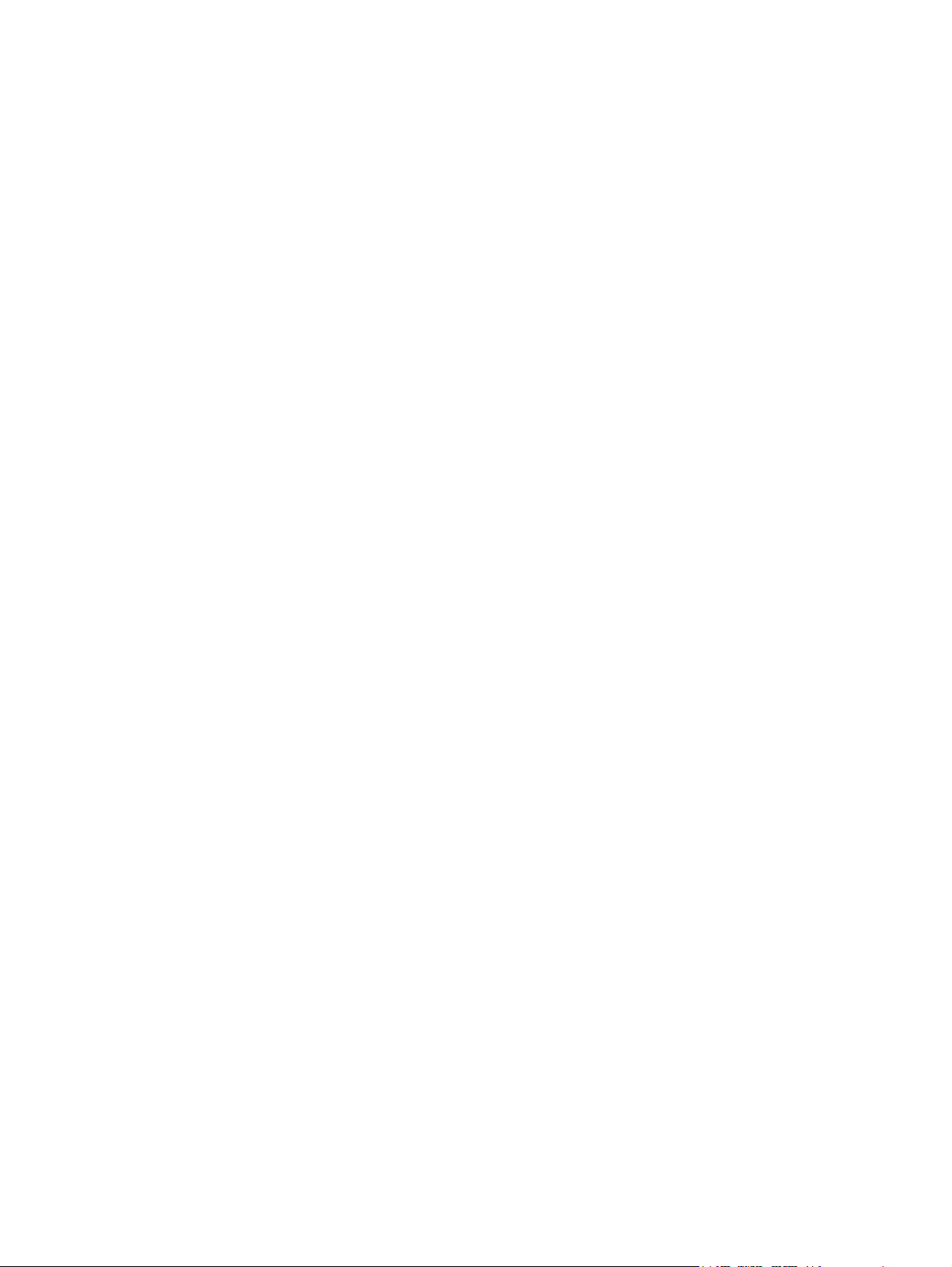
iv À propos de ce livre FRWW
Page 5
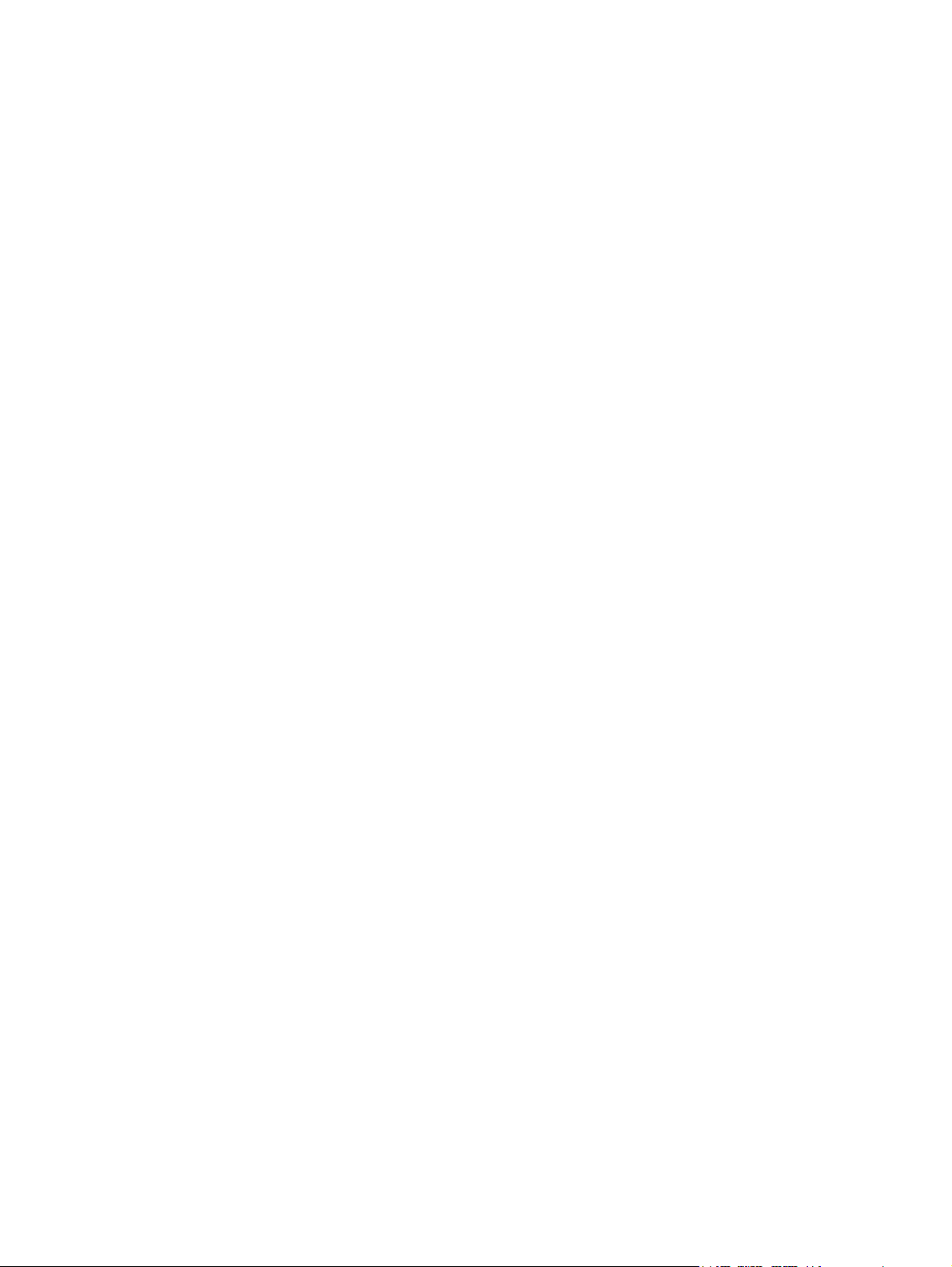
Sommaire
1 Caractéristiques du produit
Caractéristiques standard .................................................................................................................... 1
Éléments du panneau avant ................................................................................................................. 2
Ports du compartiment USB sécurisé .................................................................................................. 2
Éléments du panneau arrière ............................................................................................................... 3
Installation du socle .............................................................................................................................. 4
Retrait du socle .................................................................................................................................... 4
Utilisation du clavier ............................................................................................................................. 5
Touche de logo Windows .................................................................................................... 6
Touches de fonction supplémentaires ................................................................................. 6
Fonctions spéciales de la souris .......................................................................................................... 6
Emplacement du numéro de série ....................................................................................................... 7
2 Modifications du matériel
Procédure générale d'installation du matériel ...................................................................................... 8
Installation de périphériques USB dans le compartiment USB sécurisé ............................................ 10
Retrait du cache du compartiment USB sécurisé .............................................................. 10
Installation du périphérique USB ....................................................................................... 11
Repositionnement du cache du compartiment USB sécurisé ............................................ 11
Remplacement de la pile .................................................................................................................... 12
Retrait du panneau d'accès latéral et du cache métallique latéral .................................... 12
Retrait et remplacement de la pile ..................................................................................... 13
Repositionnement du panneau d'accès latéral et du cache métallique latéral .................. 13
Unités externes .................................................................................................................................. 14
3 Caractéristiques techniques
4 Dispositifs de sécurité antivol
Fixation du client léger ....................................................................................................................... 17
5 Montage du client léger
Kit de dégagement rapide HP ............................................................................................................ 18
Options de montage prises en charge ............................................................................... 20
Options de montage non prises en charge ........................................................................ 22
6 Utilisation du client léger
Entretien courant du client léger ......................................................................................................... 23
Positions d'installation admises .......................................................................................................... 23
FRWW v
Page 6
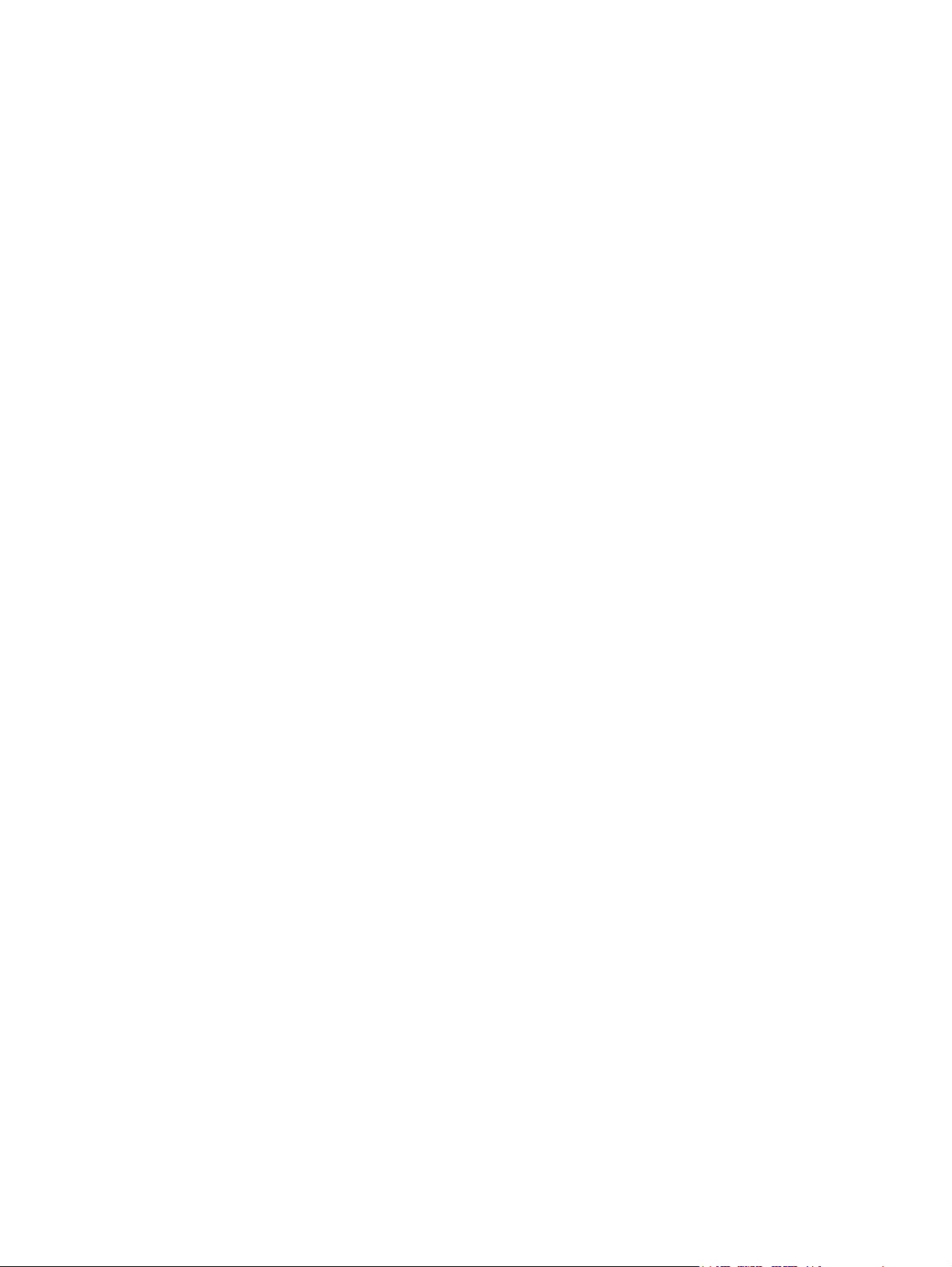
Position d'installation non admise ...................................................................................................... 24
7 Électricité statique
Prévention des décharges électrostatiques ....................................................................................... 26
Méthodes de mise à la terre ............................................................................................................... 27
8 Informations relatives au transport
Préparation en vue du transport ......................................................................................................... 28
Informations importantes concernant les réparations ........................................................................ 28
vi FRWW
Page 7
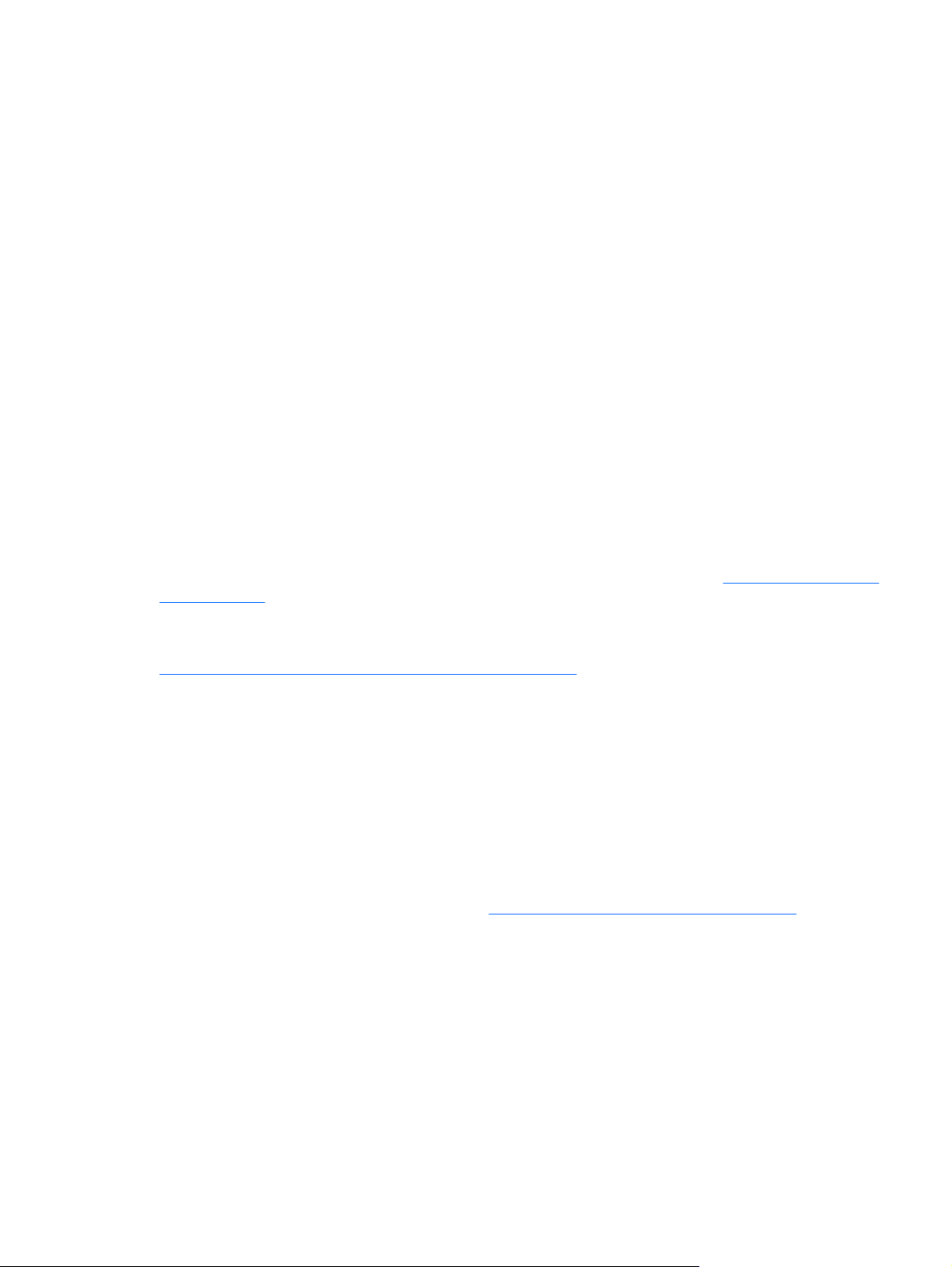
1 Caractéristiques du produit
Caractéristiques standard
Nous vous remercions d'avoir acheté un client léger HP Compaq. Nous espérons que vous apprécierez
l'utilisation de nos clients légers t5135 ou t5530 pendant des années. Notre objectif est de vous fournir
des clients primés, simples à déployer et à gérer, et dotés de la puissance et de la fiabilité que vous en
attendez.
Dans le cadre des clients légers HP Compaq, HP et Altiris agissent en partenaires. Le logiciel Altiris
Deployment Solution est un outil de pointe facilitant le déploiement rapide et la supervision courante
des clients légers. Tous les clients légers HP Compaq sont détectés par l'outil Altiris Deployment
Solution comme périphérique compatible. Vous ne devez donc pas vous soucier du suivi des licences
de chaque périphérique. Pour plus d'informations sur le logiciel Altiris Deployment Solution, reportezvous à l'encart Altiris Deployment Solution accompagnant le client léger et au Deployment Solution User
Guide (Guide de l'utilisateur de la solution de déploiement) disponible à l'adresse
documentation.
http://www.altiris.com/
Les sections suivantes présentent les caractéristiques du client léger. Pour obtenir une liste exhaustive
du matériel et des logiciels installés sur un modèle spécifique, consultez le site
http://h18004.www1.hp.com/products/thinclients/index.html et recherchez un modèle de client léger
spécifique.
Les caractéristiques suivantes sont communes à tous les clients légers HP :
pas de composants amovibles
●
pas d'unité de disquette ou de disque dur
●
configuration en 5 minutes
●
centralisation du déploiement et de la supervision à l'aide du logiciel Altiris Deployment Solution
●
Diverses options sont disponibles pour votre client léger. Pour plus d'informations sur les options
disponibles, visitez le site Web HP à l'adresse
http://h30143.www3.hp.com/configure2.cfm.
FRWW Caractéristiques standard 1
Page 8
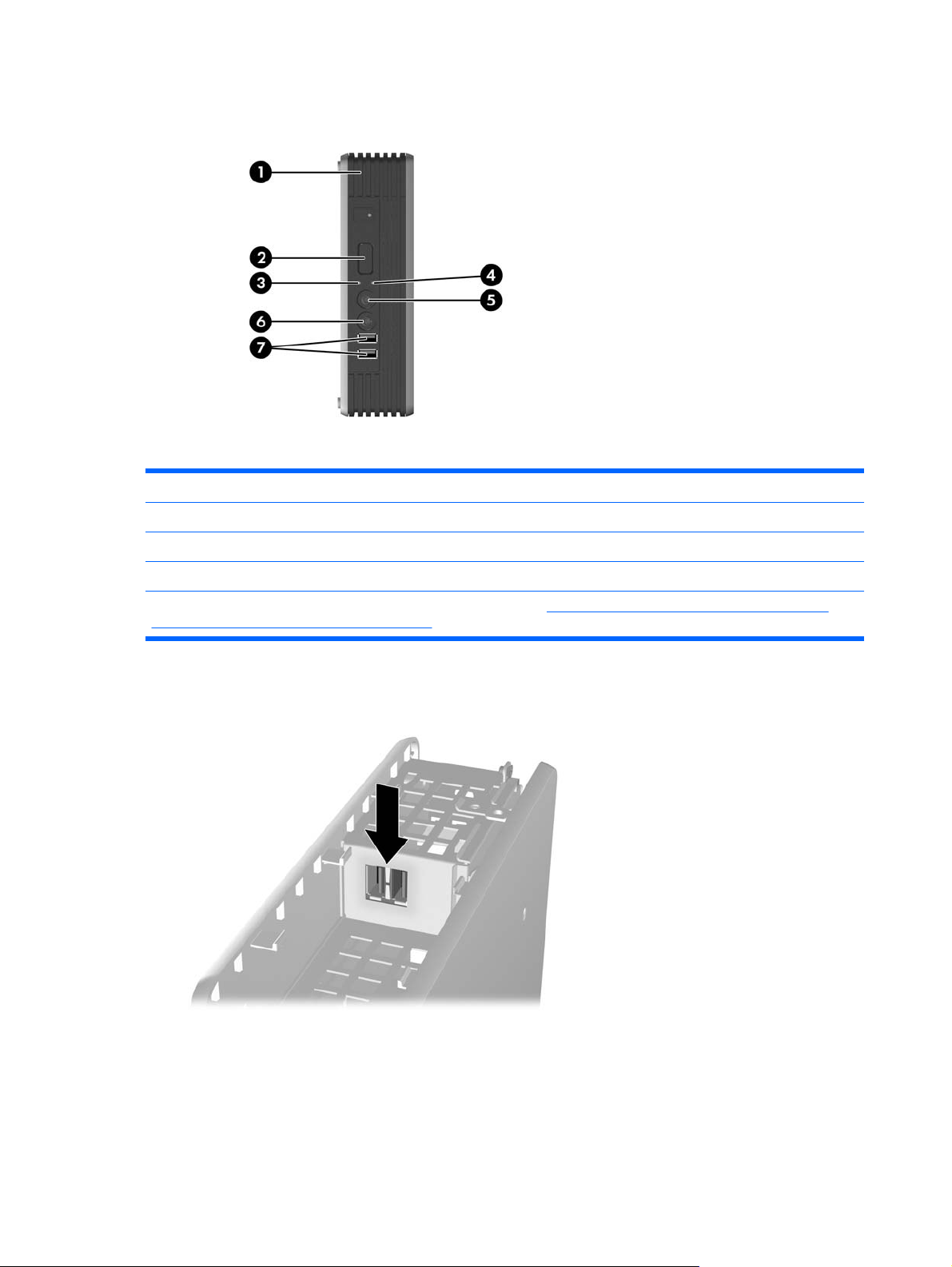
Éléments du panneau avant
Figure 1-1 Éléments du panneau avant
(1) Compartiment USB sécurisé (5) Connecteur de sortie audio (casque)
(2) Bouton d'alimentation (6) Connecteur d'entrée audio (microphone)
(3) Voyant d'activité (7) Connecteurs USB (2)
(4) Voyant d'alimentation
* Pour plus d'informations, reportez-vous aux QuickSpecs à l'adresse http://h18004.www1.hp.com/products/quickspecs/
QuickSpecs_Archives/QuickSpecs_Archives.html.
Ports du compartiment USB sécurisé
Figure 1-2 Ports du compartiment USB sécurisé
Le compartiment USB sécurisé permet d'utiliser deux périphériques USB en un emplacement sécurisé.
2 Chapitre 1 Caractéristiques du produit FRWW
Page 9
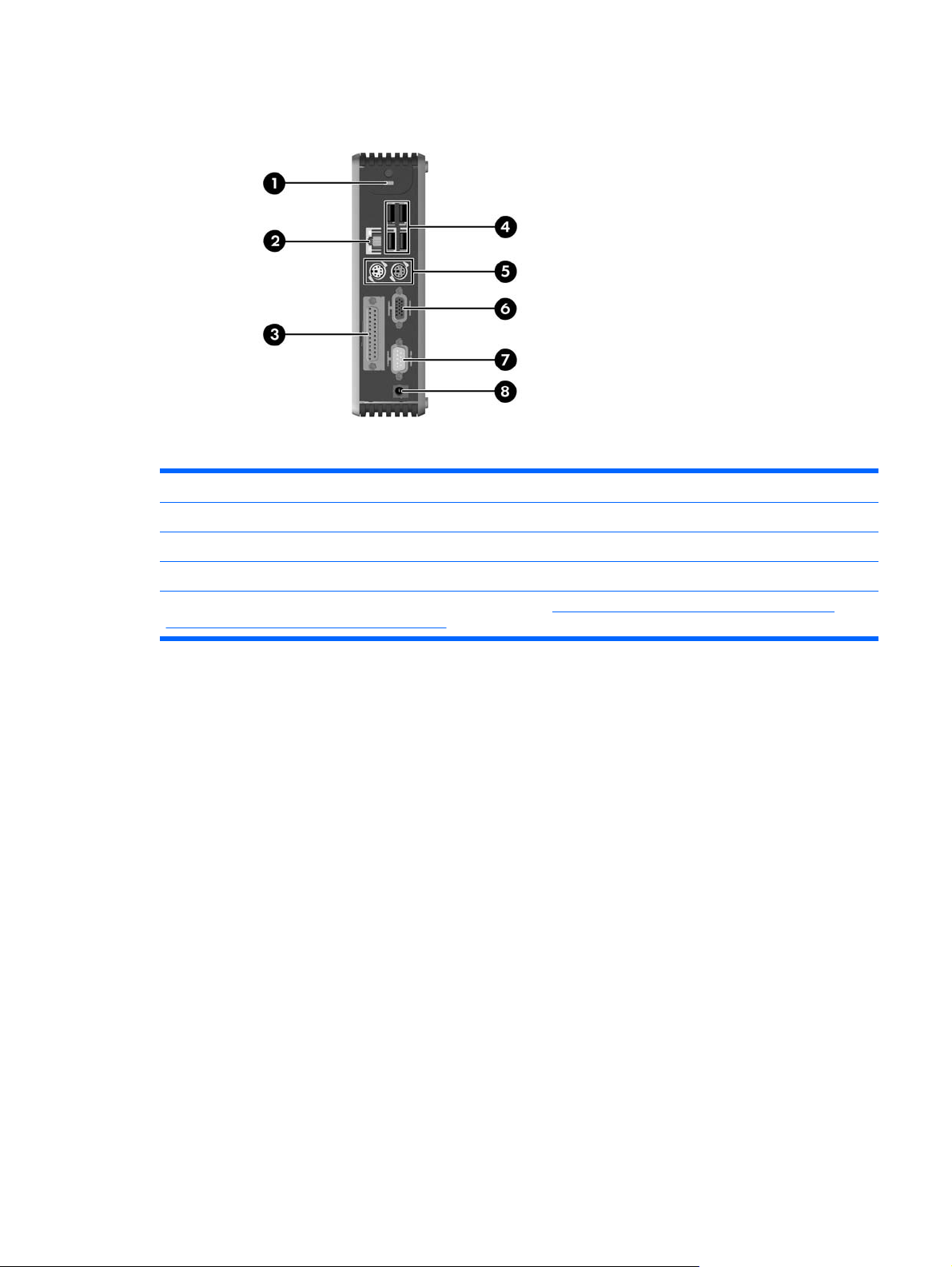
Éléments du panneau arrière
Figure 1-3 Éléments du panneau arrière
(1) Orifice pour câble antivol (5) Connecteurs PS/2 (2)
(2) Connecteur Ethernet RJ-45 (6) Connecteur du moniteur
(3) Connecteur d'interface parallèle (7) Connecteur d'interface série
(4) Connecteurs USB (4) (8) Connecteur d'alimentation
Pour plus d'informations, reportez-vous aux QuickSpecs à l'adresse http://h18004.www1.hp.com/products/quickspecs/
QuickSpecs_Archives/QuickSpecs_Archives.html.
FRWW Éléments du panneau arrière 3
Page 10
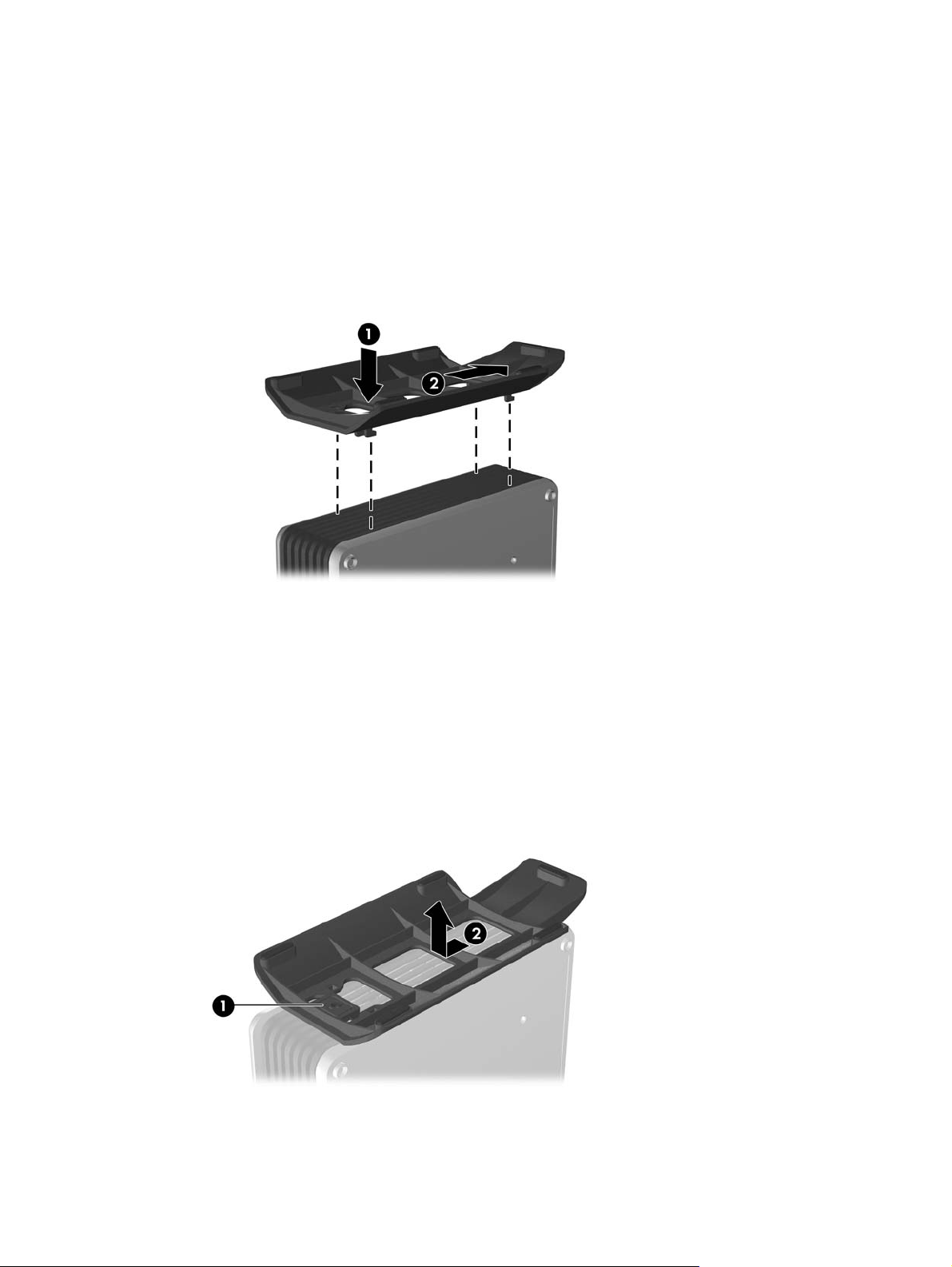
Installation du socle
Pour installer le socle :
1. Retournez l'unité.
2. Sur la face inférieure de l'unité, repérez les fentes dans lesquelles insérer les ergots du socle.
3. Introduisez les ergots dans les fentes (1), puis faites glisser le socle d'environ 1 cm vers l'arrière
de l'unité jusqu'à ce qu'il se verrouille (2).
Figure 1-4 Installation du socle
Retrait du socle
Pour retirer le socle :
1. Retournez l'unité.
2. Appuyez sur l'ergot (1), puis faites glisser le socle d'environ 1 cm vers l'avant de l'unité et sortez-
le de celle-ci en le soulevant (2).
Figure 1-5 Retrait du socle
4 Chapitre 1 Caractéristiques du produit FRWW
Page 11
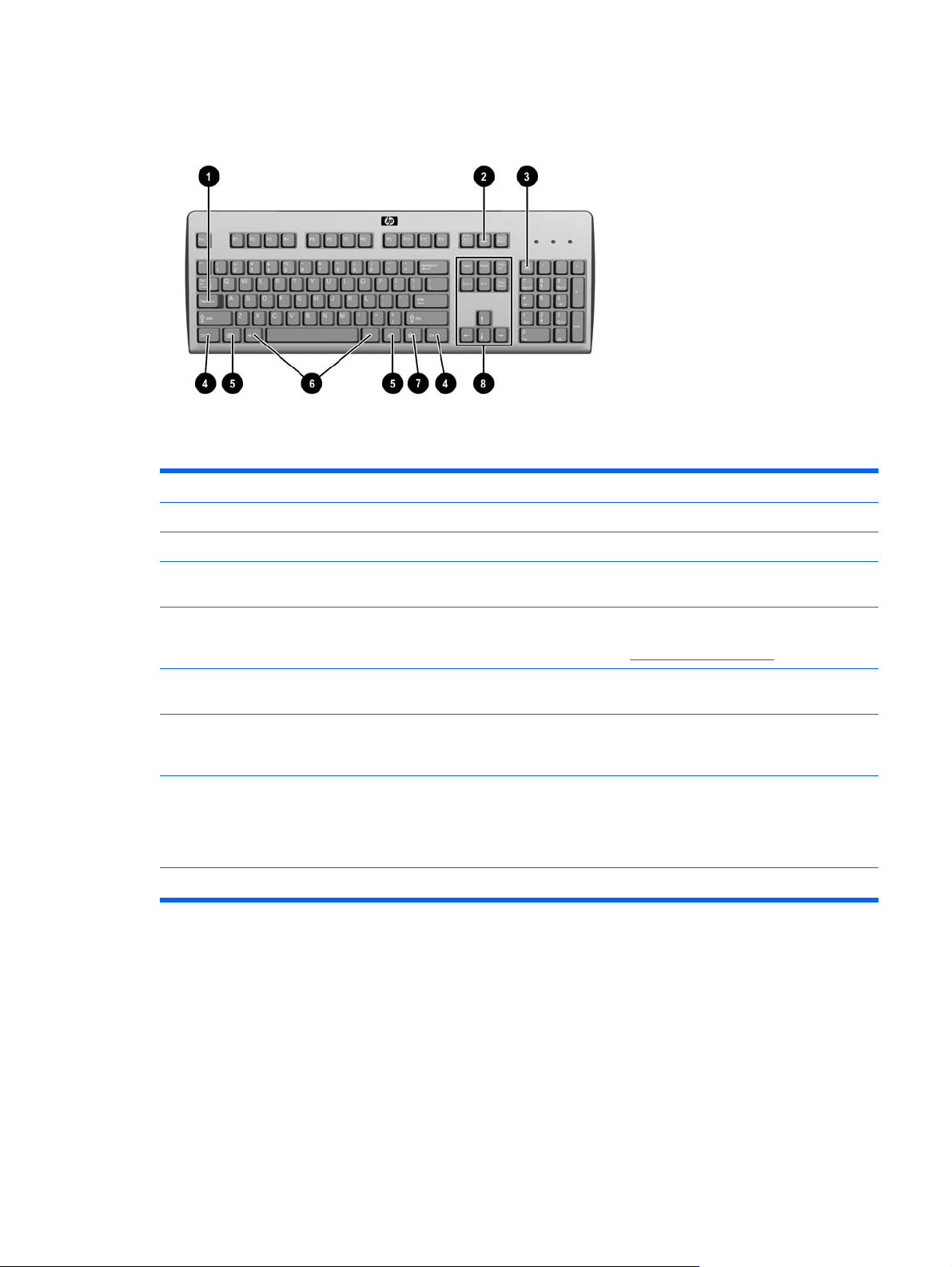
Utilisation du clavier
Figure 1-6 Caractéristiques du clavier
(1) Touche Verr maj Permet de verrouiller ou déverrouiller la fonction majuscule.
(2) Touche Arrêt défil Permet de verrouiller ou déverrouiller la fonction de défilement.
(3) Touche Verr num Permet de verrouiller ou déverrouiller le pavé numérique.
(4) Touche Ctrl S'utilise en combinaison avec une autre touche ; sa fonction dépend de
(5)
Touche de logo Windows
(6) Touche Alt S'utilise en combinaison avec une autre touche ; sa fonction dépend de
(7)
Touche Application
(8) Touches d'édition Exemples : Inser, Origine, Page précédente, Suppr, Fin et Page
1
Disponibles dans certains pays.
1
1
l'application que vous utilisez.
Permet d'ouvrir le menu Démarrer de Microsoft Windows. Utilisée avec
d'autres touches pour exécuter d'autres fonctions. Pour plus
d'informations, voir la section
l'application que vous utilisez.
Similaire au bouton droit de la souris ; permet d'ouvrir les menus
contextuels d'une application Microsoft Office. D'autres fonctions peuvent
lui être associées dans d'autres applications.
suivante.
La combinaison des touches Ctrl, Alt et Suppr permet de redémarrer le
client léger.
Touche de logo Windows.
FRWW Utilisation du clavier 5
Page 12

Touche de logo Windows
La combinaison de la touche de logo Windows avec d'autres touches permet d'accomplir certaines
fonctions dans les systèmes d'exploitation Windows.
Touche de logo Windows + Tab Permet de basculer d'une fenêtre à une
Touche de logo Windows + E Permet d'ouvrir le Poste de travail.
autre.
Touche de logo Windows + F Permet de rechercher un fichier ou un
Touche de logo Windows + Ctrl + F Permet de rechercher des ordinateurs.
Touche de logo Windows + M Permet de réduire toutes les fenêtres.
Touche logo Windows + Maj + M Annule la réduction de toutes les fenêtres.
Touche de logo Windows + Pause Affiche la boîte de dialogue Propriétés
Touche de logo Windows + R Ouvre la boîte de dialogue Exécuter.
dossier.
Système.
Touches de fonction supplémentaires
Les combinaisons de touches suivantes fonctionnent également sur les clients légers HP Compaq
t5135/t5530 :
Alt + Échap Permet de basculer d'une application réduite à une
Alt + Tab Permet de basculer d'une application ouverte à une
Alt + Maj + Tab Permet de basculer vers l'application précédente.
autre.
autre.
Fonctions spéciales de la souris
La plupart des applications permettent d'utiliser une souris. Les fonctions affectées à chaque bouton de
la souris dépendent de l'application utilisée.
6 Chapitre 1 Caractéristiques du produit FRWW
Page 13

Emplacement du numéro de série
Tous les clients légers ont un numéro de série distinct apposé à l'endroit indiqué dans l'illustration cidessous. Ayez toujours ce numéro à portée de main lorsque vous contactez l'assistance technique HP.
Figure 1-7 Emplacement du numéro de série
FRWW Emplacement du numéro de série 7
Page 14

2 Modifications du matériel
Procédure générale d'installation du matériel
Pour assurer une installation adéquate de tout composant matériel pour un client léger :
1. Le cas échéant, faites une copie de sauvegarde de vos données.
2. Si le client léger est allumé :
a. Mettez l'unité et tous ses périphériques hors tension.
b. Débranchez le cordon d'alimentation de la prise secteur.
c. Débranchez tous les câbles ou périphériques externes.
AVERTISSEMENT Afin de réduire les risques de blessures consécutives à une décharge
électrique ou au contact avec des surfaces chaudes, assurez-vous que le cordon
d'alimentation est débranché et laissez les composants refroidir avant de les toucher.
AVERTISSEMENT Afin de réduire les risques d'électrocution, d'incendie ou de
détérioration du matériel, ne branchez aucune fiche de téléphone ou de télécommunication
sur les connecteurs des cartes réseau.
ATTENTION L'électricité statique peut endommager les composants électroniques du
client léger ou de l'équipement en option. Il est conseillé de toucher un objet métallique relié
à la terre avant de commencer l'installation. Pour plus d'informations, reportez-vous à la
section
3. Retirez le matériel qui doit être remplacé.
4. Installez ou remplacez le matériel. Pour les procédures de retrait ou de remplacement, reportez-
vous aux sections suivantes :
Remplacement de la pile
❑
Installation de périphériques USB dans le compartiment USB sécurisé
❑
Remarque Les kits d'option contiennent des instructions d'installation plus détaillées.
5. Reconnectez les périphériques externes éventuels et les cordons d'alimentation.
6. Allumez le moniteur, le client léger et les périphériques à tester.
7. Chargez les drivers nécessaires.
Prévention des décharges électrostatiques.
8 Chapitre 2 Modifications du matériel FRWW
Page 15

Remarque Vous pouvez télécharger des drivers de matériel spécifiques HP à l'adresse
http://www.hp.com/country/fr/fr/support.html.
8. Le cas échéant, reconfigurez le client léger.
FRWW Procédure générale d'installation du matériel 9
Page 16

Installation de périphériques USB dans le compartiment USB sécurisé
Le compartiment USB sécurisé permet d'installer deux périphériques USB en un emplacement sécurisé
situé dans le client léger. Outre le fait qu'il fournisse un emplacement caché, le compartiment USB
sécurisé peut être verrouillé par le câble antivol en option.
ATTENTION La température ambiante dans le compartiment USB sécurisé peut monter
jusqu'à 55 °C dans des conditions extrêmes. Assurez-vous que les spécifications de tout
périphérique que vous installez dans le compartiment indiquent que le périphérique peut tolérer
un environnement ambiant de 55 °C.
Remarque En sus des instructions ci-dessous, suivez la procédure détaillée fournie avec
l'accessoire que vous installez.
Avant de procéder à l'installation, lisez la section Procédure générale d'installation du matériel pour
connaître les procédures à exécuter avant et après l'installation ou le remplacement d'un matériel.
Retrait du cache du compartiment USB sécurisé
Pour retirer le cache du compartiment USB sécurisé, procédez comme suit.
AVERTISSEMENT Avant de retirer le cache du compartiment USB sécurisé, assurez-vous que
le client léger est hors tension et que le cordon d'alimentation est débranché de la prise électrique.
Pour retirer le cache du compartiment USB sécurisé :
1. À l'arrière du client léger, retirez la vis qui fixe le cache du compartiment à l'unité (1).
2. À l'avant de l'unité, faites glisser d'environ 1 cm le cache du compartiment vers l'arrière de l'unité
(2).
3. Retirez le cache de l'unité en soulevant d'abord l'arrière (côté vis) du cache, puis en soulevant le
cache hors de l'unité (3).
Figure 2-1 Retrait du cache du compartiment USB sécurisé
10 Chapitre 2 Modifications du matériel FRWW
Page 17

Installation du périphérique USB
Introduisez le périphérique USB dans le port USB du compartiment USB sécurisé. L'emplacement
▲
des ports du compartiment USB sécurisé est illustré ci-dessous.
Figure 2-2 Emplacement des ports du compartiment USB sécurisé
Repositionnement du cache du compartiment USB sécurisé
Pour repositionner le cache du compartiment sécurisé :
1. Placez le cache sur la partie supérieure de l'unité afin qu'il soit décalé d'environ 1 cm de l'arrière
de l'unité, en alignant les ergots du cache et en les insérant dans les fentes sur le châssis (1).
2. Faites glisser le cache vers l'avant de l'unité jusqu'à ce qu'il se verrouille et soit encastré dans le
panneau avant de l'unité (2).
3. Replacez la vis (3).
Figure 2-3 Repositionnement du cache du compartiment sécurisé
Pour retirer des périphériques USB du compartiment sécurisé, inversez les procédures ci-dessus.
FRWW Installation de périphériques USB dans le compartiment USB sécurisé 11
Page 18

Remplacement de la pile
Avant de démarrer le processus de remplacement, lisez la section Procédure générale d'installation du
matériel pour connaître les procédures à exécuter avant et après l'installation ou le remplacement d'un
matériel.
Pour remplacer la pile :
1. Retirez le panneau d'accès latéral et le cache métallique latéral.
2. Retirez et remplacez la pile.
3. Repositionnez le cache métallique latéral et le panneau d'accès latéral.
Retrait du panneau d'accès latéral et du cache métallique latéral
AVERTISSEMENT Avant de retirer le panneau d'accès latéral, assurez-vous que le client léger
est hors tension et que le cordon d'alimentation est débranché de la prise électrique.
Pour retirer le panneau d'accès :
1. Retirez le cache du compartiment sécurisé (1). Pour plus d'informations, reportez-vous à la
section
2. Retirez les deux vis du panneau arrière qui fixent le panneau d'accès au châssis (2).
Retrait du cache du compartiment USB sécurisé.
3. Faites glisser le panneau d'accès d'environ 0,5 cm vers l'avant de l'unité, puis sortez-le de celle-
ci en le soulevant (3).
Figure 2-4 Retrait du panneau d'accès latéral
Pour retirer le cache métallique latéral :
1. Retirez les trois vis qui fixent le cache métallique latéral au châssis (1).
12 Chapitre 2 Modifications du matériel FRWW
Page 19

2. Soulevez le cache métallique latéral et sortez-le de l'unité (2).
Figure 2-5 Retrait du cache métallique latéral
Retrait et remplacement de la pile
Pour retirer et remplacer la pile :
1. Repérez la pile sur la carte mère.
2. Tirez vers l'arrière la griffe (1) qui maintient la pile en place, puis retirez celle-ci (2).
Figure 2-6 Retrait et remplacement de la pile interne
3. Insérez la nouvelle pile et remettez la griffe en place.
Repositionnement du panneau d'accès latéral et du cache métallique latéral
Pour repositionner le cache métallique latéral :
1. Placez le cache métallique latéral sur le châssis, en veillant à aligner les trous de vis du cache sur
les trous du châssis.
FRWW Remplacement de la pile 13
Page 20

2. Insérez les trois vis et vissez-les.
Figure 2-7 Repositionnement du cache métallique latéral
Pour repositionner le panneau d'accès :
1. Placez le panneau d'accès sur le côté de l'unité, en le décalant d'environ 1 cm de l'avant de l'unité
(1).
2. Faites glisser le panneau vers l'arrière de l'unité jusqu'à ce qu'il se verrouille (2).
3. Replacez les deux vis qui fixent le panneau d'accès au châssis (3).
Figure 2-8 Repositionnement du panneau d'accès latéral
Unités externes
Diverses unités USB externes sont disponibles en option pour le client léger t5135/t5530. Pour plus
d'informations sur l'installation des ces unités, consultez l'adresse
thinclientsoftware ou suivez les instructions qui accompagnent l'option.
http://www.hp.com/products/
Pour plus d'informations sur les options disponibles, visitez le site Web HP à l'adresse
http://h30143.www3.hp.com/configure2.cfm.
14 Chapitre 2 Modifications du matériel FRWW
Page 21

3 Caractéristiques techniques
Tableau 3-1 Client léger HP Compaq t5135/t5530
Dimensions
Largeur (avant vers arrière)
Haut (haut vers bas)
Profondeur
Poids approximatif 2,9 lb 1,3 kg
Plage de température (modèle sans ventilateur)*
En fonctionnement**
(variation maximale de 10 °C par heure ou 18 °F par heure)
Hors fonctionnement
(variation maximale de 20 °C par heure ou 36 °F par heure)
*Les valeurs données au niveau de la mer doivent être
réduites de 1 °C/300 m (1,8 °/1000 pieds) d'altitude jusqu'à
un maximum de 3 km (10000 pieds), sans exposition
directe aux rayons du soleil. La limite supérieure peut être
encore réduite par le type et le nombre d'options installées.
Humidité relative (sans condensation)
En fonctionnement
(température humide maximale de 28 °C ou 84,2 °F)
Hors fonctionnement
7,31 pouces
7,31 pouces
2,06 pouces
50 à 104 °F
-22 à 140 °F
**Lorsque le client léger est fixé à un plateau à l'aide du
kit de dégagement rapide HP, la plage de température
est de 50 à 95 °F (10 à 35 °C).
10–90 %
5–95 %
18,57 cm
18,57 cm
5,24 cm
10 à 40 °C
-30 à 60 °C
10–90 %
5–95 %
(température humide maximale de 38,7 °C ou 101,6 °F)
Altitude maximale (sans pressurisation)
En fonctionnement
(variation maximale de 457 m par minute ou 1 500 pieds
par minute)
Hors fonctionnement
(variation maximale de 457 m par minute ou 1 500 pieds
par minute)
Alimentation
Plage de tension de fonctionnement
10 000 pieds
30 000 pieds
100–240 Vca
50–60 Hz
3 048 m
9 144 m
100–240 Vca
50–60 Hz
FRWW 15
Page 22

Tableau 3-1 Client léger HP Compaq t5135/t5530 (suite)
Fréquence nominale
Puissance de sortie (maximale) 40 W 40 W
Courant nominal de sortie (maximal) 3,3 A 3,3 A
16 Chapitre 3 Caractéristiques techniques FRWW
Page 23

4 Dispositifs de sécurité antivol
Fixation du client léger
Le client léger HP Compaq t5135/t5530 est conçu de manière à pouvoir être fixé à l'aide d'un câble
antivol. Ce câble empêche l'enlèvement du client léger par une personne non autorisée, en sus de
verrouiller le compartiment sécurisé. Pour commander cette option, visitez le site Web HP à
l'adresse
1. Repérez l'orifice de fixation sur le panneau arrière.
2. Insérez le câble antivol dans l'orifice, puis utilisez la clé pour le verrouiller.
http://h30143.www3.hp.com/configure2.cfm.
Figure 4-1 Fixation du client léger
FRWW Fixation du client léger 17
Page 24

5 Montage du client léger
Kit de dégagement rapide HP
Le client léger HP Compaq t5135/t5530 est doté de quatre points de fixation sur chaque côté de l'unité.
Ces points de fixation sont conformes à la norme VESA (Video Electronics Standards Association) qui
définit des interfaces de montage standard pour les écrans plats tels que ceux utilisés en informatique
et en télévision. Le kit de dégagement rapide HP se connecte aux points de fixation de norme VESA,
ce qui permet d'installer le client léger dans diverses positions.
Remarque Lors du montage, utilisez les vis de 10 mm fournies avec le kit de dégagement
rapide.
Figure 5-1 Kit de dégagement rapide HP
Pour commander cette option, visitez le site Web HP à l'adresse
configure2.cfm.
18 Chapitre 5 Montage du client léger FRWW
http://h30143.www3.hp.com/
Page 25

Pour utiliser le kit de dégagement rapide HP avec un client léger configuré en VESA :
1. À l'aide des quatre vis de 10 mm fournies avec le kit de montage, fixez un côté du kit de dégagement
rapide HP au client léger, comme illustré ci-dessous.
Figure 5-2 Montage du kit de dégagement rapide HP sur le client léger
2. À l'aide des quatre vis fournies avec le kit de montage, fixez l'autre côté du kit de dégagement
rapide HP sur le dispositif sur lequel installer le client léger. Veillez à ce que le levier de
déverrouillage soit orienté vers le haut.
Figure 5-3 Montage du kit de dégagement rapide HP sur un autre dispositif
FRWW Kit de dégagement rapide HP 19
Page 26

3. Faites glisser le côté du support fixé au client léger (1) sur l'autre côté du support (2) fixé sur le
dispositif sur lequel installer le client léger. Un clic se fait entendre lorsque les deux parties sont
bien fixées.
Figure 5-4 Fixation du client léger
Remarque Une fois fixé, le kit de dégagement rapide HP se verrouille automatiquement. Pour
retirer le client léger, vous devez uniquement faire glisser le levier d'un côté.
ATTENTION Pour garantir le bon fonctionnement du kit de dégagement rapide HP et une
fixation correcte de tous les éléments, assurez-vous que le levier de déverrouillage situé d'un
côté du support et l'ouverture arrondie située de l'autre côté sont orientés vers le haut.
Options de montage prises en charge
L'illustration ci-dessous représente quelques options prises en charge et non prises en charge pour le
support de montage.
Vous pouvez installer un client léger entre un moniteur à écran plat et un mur.
●
Figure 5-5 Client léger avec écran plat monté sur un mur
20 Chapitre 5 Montage du client léger FRWW
Page 27

Vous pouvez installer le client léger à l'arrière du support d'un moniteur à écran plat.
●
Figure 5-6 Client léger installé à l'arrière du support de moniteur
Vous pouvez installer le client sur un mur.
●
Figure 5-7 Client léger installé sur un mur
Vous pouvez installer le client sous un bureau.
●
FRWW Kit de dégagement rapide HP 21
Page 28

Figure 5-8 Client léger installé sous un bureau
Options de montage non prises en charge
ATTENTION L'installation d'un client léger dans une position non admise peut causer une
rupture du kit de dégagement rapide HP et endommager le client léger et/ou d'autres
équipements.
Ne montez pas le client léger sur le support d'un écran plat, entre l'écran et son socle.
Figure 5-9 Position de montage non admise – client léger entre le moniteur et son support
22 Chapitre 5 Montage du client léger FRWW
Page 29

6 Utilisation du client léger
Entretien courant du client léger
Pour maintenir le client léger dans de bonnes conditions, suivez les recommandations suivantes :
Ne faites jamais fonctionner le client léger lorsque son panneau extérieur est retiré.
●
Protégez le client léger de l'humidité, des rayons du soleil et des températures extrêmes. Pour plus
●
d'informations sur les températures et les taux d'humidité recommandés, reportez-vous à la
section
Gardez tout récipient contenant un liquide à l'écart de l'ordinateur et du clavier.
●
Mettez le client léger hors tension, puis essuyez l'extérieur avec un chiffon doux humidifié selon
●
les besoins. Les produits d'entretien peuvent ternir ou abîmer la finition du client léger.
Caractéristiques techniques.
Positions d'installation admises
Le client léger HP peut être installé dans les positions suivantes.
ATTENTION Vous devez respecter les positions d'installation admises pour garantir le
fonctionnement correct du client léger.
N'installez pas le client léger en position verticale sans le socle fourni.
●
Figure 6-1 Position verticale
Le client léger peut être installé en position horizontale sur ses pieds en caoutchouc.
●
FRWW Entretien courant du client léger 23
Page 30

Figure 6-2 Position horizontale
Le client léger peut être installé en dessous du socle d'un moniteur à condition de laisser un espace
●
de 2,5 cm (1 pouce) au-dessus de l'unité.
Figure 6-3 En dessous du socle d'un moniteur
Position d'installation non admise
Le client léger HP ne peut pas être installé dans la position suivante.
ATTENTION L'installation d'un client léger dans une position non admise peut entraîner un
mauvais fonctionnement et/ou endommager les composants internes.
ATTENTION Les clients légers requièrent une aération adéquate afin de maintenir la
température de fonctionnement dans les limites admises.
Ne placez pas les clients légers dans des tiroirs ou dans des enceintes fermées. Les clients légers
requièrent une aération adéquate afin de maintenir la température de fonctionnement dans les limites
admises.
24 Chapitre 6 Utilisation du client léger FRWW
Page 31

Figure 6-4 Ne placez pas les clients légers dans des tiroirs ou autres enceintes fermées
FRWW Position d'installation non admise 25
Page 32

7 Électricité statique
Une décharge d'électricité statique, provenant des doigts ou de tout autre conducteur, peut
endommager les cartes du système ou d'autres unités sensibles à l'électricité statique. Ce type de dégât
peut diminuer la durée de vie du dispositif.
Prévention des décharges électrostatiques
Afin de prévenir les dommages causés par les décharges électrostatiques, observez les précautions
suivantes :
Afin d'éviter tout contact avec les éléments, transportez-les et stockez-le dans des emballages
●
antistatiques.
Gardez les éléments sensibles à l'électricité statique dans leurs boîtes jusqu'à ce qu'ils soient
●
intégrés à des postes de travail sans électricité statique.
Posez les éléments sur une surface reliée à la terre avant de les déballer.
●
Évitez de toucher les broches, fils conducteurs ou circuits.
●
Veillez à toujours être relié à la terre lorsque vous touchez un élément ou un assemblage sensible
●
à l'électricité statique.
26 Chapitre 7 Électricité statique FRWW
Page 33

Méthodes de mise à la terre
Il existe plusieurs méthodes de mise à la terre. Prenez au moins l'une des précautions suivantes lorsque
vous installez ou manipulez des éléments sensibles à l'électricité statique :
Utilisez un bracelet électrostatique relié par un fil de terre au châssis du client léger. Les bracelets
●
électrostatiques sont des bracelets flexibles dont les cordons ont une résistance d'au moins
1 mégohm +/- 10 %. Pour une mise à la terre optimale, veillez à maintenir le bracelet serré contre
la peau.
Utilisez les autres types de bracelets antistatiques disponibles lorsque vous travaillez debout.
●
Portez-les à chaque pied lorsque vous vous trouvez sur des sols ou des tapis conducteurs.
Utilisez des outils à champ conducteur.
●
Utilisez une trousse d'entretien équipée d'un tapis antistatique pliable.
●
Si vous ne disposez d'aucun des équipements suggérés pour une mise à la terre correcte, contactez
votre revendeur ou mainteneur agréé HP.
Remarque Pour plus d'informations sur l'électricité statique, adressez-vous à votre revendeur
ou mainteneur agréé HP.
FRWW Méthodes de mise à la terre 27
Page 34

8 Informations relatives au transport
Préparation en vue du transport
Suivez les recommandations suivantes lorsque vous préparez l'expédition du client léger :
1. Éteignez le client léger et ses périphériques externes.
2. Débranchez le câble d'alimentation de la prise secteur, puis du client léger.
3. Débranchez les composants du système et les périphériques externes de leur source
d'alimentation, puis du client léger.
4. Emballez les composants du système ainsi que les périphériques externes dans leur emballage
d'origine ou dans un emballage similaire suffisamment protégé.
Remarque Pour connaître les plages non fonctionnelles, consultez la section
Caractéristiques techniques.
Informations importantes concernant les réparations
Dans tous les cas, retirez et gardez en lieu sûr toutes les options externes avant de renvoyer le client
léger à HP pour réparation ou échange.
Dans les pays où existe un service de réparation consistant à renvoyer la même unité au client, HP
s'efforcera de renvoyer l'unité réparée avec la même mémoire interne et la même mémoire flash que
celles envoyées.
Dans les pays où un tel service n'existe pas, toutes les options internes doivent être retirées et gardées
en lieu sûr comme les options externes. Le client léger devrait être restauré dans sa configuration
initiale avant de le retourner à HP pour réparation.
28 Chapitre 8 Informations relatives au transport FRWW
